您现在的位置是:网站首页> 编程资料编程资料
Windows 11安装失败怎么办?Win11安装失败解决方法_windows11_Windows系列_操作系统_
![]() 2023-03-03
698人已围观
2023-03-03
698人已围观
简介 Windows 11安装失败怎么办?Win11安装失败解决方法_windows11_Windows系列_操作系统_
Windows 11来了,许多用户都渴望测试它。但是,他们中的一些人似乎在尝试安装操作系统时遇到了各种问题。
该过程应该很简单,您只需要 Windows 11安装介质和满足硬件要求的 PC。
但是,有时会出现各种问题,在本指南中,我们将向您展示如何解决这些问题,而不是认为是时候卸载 Windows 11。
请仔细看看下面。
最低硬件要求是什么?

Windows 11附带一组不同的安装要求,即使您能够运行 Windows 10,也可能无法运行 Windows 11。
为确保您不会遇到任何问题,我们建议您在升级前查看官方的Windows 11 要求。
硬件要求没有什么不同,最大的变化是需要 TPM 2.0 芯片,这是一些较旧的 PC 没有的。
如果您的计算机满足 Windows 11 安装
要求,您将确保升级过程顺利且没有任何问题,并且您将避免可怕的此电脑无法运行 Windows 11消息。
如何修复 Windows 11 安装问题?
1. 在 BIOS中启用 TPM
1.在您的 PC 上访问 BIOS/UEFI。此过程因制造商而异,但通常意味着F在启动操作系统之前按下键盘上的(功能)键。

2.现在转到安全部分。
3.找到TPM选项并启用它。

4.最后,只需保存所有最近所做的更改。通常,您可以按F10键保存并退出。
BIOS 是安装在主板 ROM 芯片中的软件工具。如果您需要额外帮助,请查看有关如何访问 BIOS 的专用指南。
请记住,此过程因主板型号和 BIOS版本而异,因此您应该查看主板手册以获取详细说明。
由于 Windows 11 需要启用 TPM 2.0,许多人报告说TPM 2.0 错误阻止他们安装 Windows 11。
2. 启用安全启动选项
1.单击“ 开始” 按钮并选择 “设置”。

2.选择 更新和安全。

3.单击左侧窗格中的“ 恢复” 选项,然后选择“立即 重新启动” 按钮。
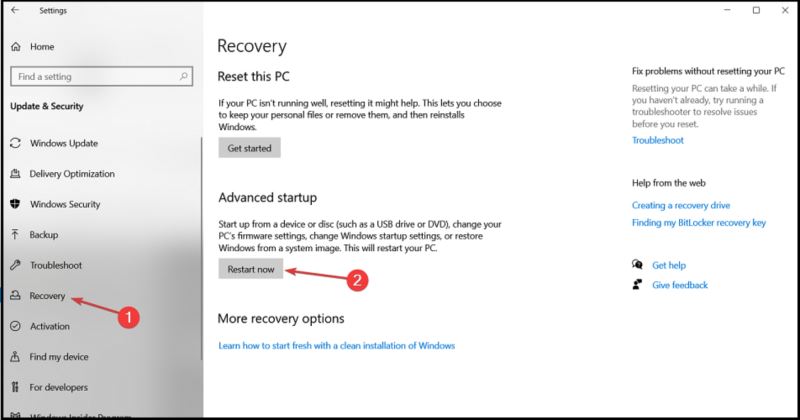
4.当您看到启动选项时,选择 疑难解答
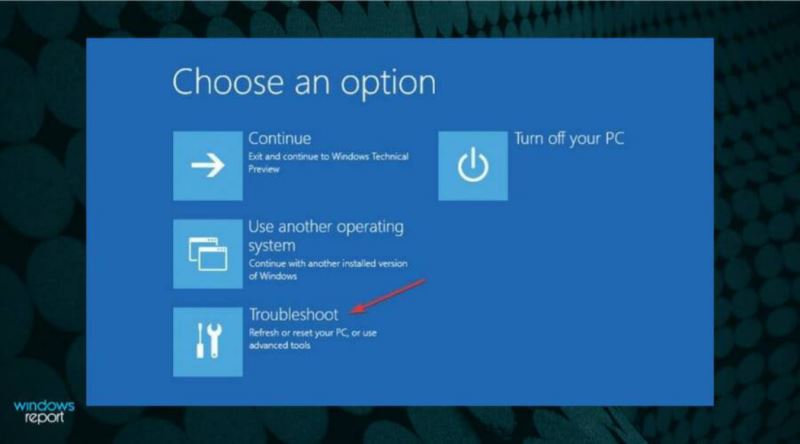
5.单击 高级选项

6.选择 UEFI 固件设置 选项。
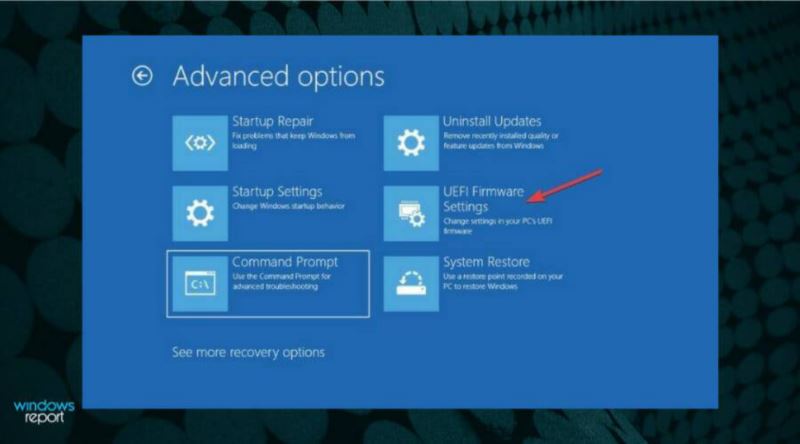
相关内容
- 微软警告:偷渡者不受支持,请勿在不受支持的 PC 上安装 Win11_windows11_Windows系列_操作系统_
- Win11 升级卡 71% 出现 0x8007007f 报错的解决方法_windows11_Windows系列_操作系统_
- 没收到Win11正式版升级更新推送通知怎么办?升级到Win11正式版方法汇总_windows11_Windows系列_操作系统_
- Windows 11 CO-21H2 22000.194 正式版官方下载地址(附esd微软三语直链下载x64+arm64)_windows11_Windows系列_操作系统_
- Win11升级反馈:可使用Win7兼容性模式运行升级助手绕过系统兼容性测试_windows11_Windows系列_操作系统_
- Win11 正式版发布,微软宣布 Windows 11 全面上市:PC 新时代从现在开始_windows11_Windows系列_操作系统_
- 如何在没有 TPM 的情况下安装 Windows 11 [TPM 2.0 绕过]_windows11_Windows系列_操作系统_
- Win11安装不了显卡驱动怎么办?Win11安装不了显卡驱动的解决方法_windows11_Windows系列_操作系统_
- 如何删除Win11开始菜单的推荐的项目?Win11关闭开始推荐的项目的方法_windows11_Windows系列_操作系统_
- Win11 22000.194正式版值得升级吗?22000.194正式版优缺点总结_windows11_Windows系列_操作系统_





